Prednalagalnik, znan tudi kot nalagalnik, je preprosta ali zapletena animacija ali GIF, ki se še naprej izvaja na strani, medtem ko se druga vsebina strani nalaga.

Zelo pomembno je, da svoje uporabnike zabavate za kratek čas, ki ga potrebuje vaše spletno mesto, da naloži vsebino. Ne samo, da pomaga obdržati veliko uporabnikov, temveč omogoča tudi trajno prisotnost v glavah uporabnikov. V tej vadnici bomo razumeli, kako ustvariti prednalagalnike z uporabo Elementorja .
Kako ustvariti prednalagalnik z uporabo Elementorja
Elementor je poln možnosti, ki vam omogočajo, da predstavite svoje spletno mesto na popolnoma ločeni ravni. Podobno vam omogoča tudi ustvarjanje prednalagalcev, s katerimi lahko ujamete uporabnike, ki se hitro odbijejo od vašega spletnega mesta.

Za začetek poskrbite, da boste prednalagalnike ustvarili samo za strani, ki dejansko potrebujejo nekaj trenutkov za nalaganje vsebine in so pomemben vidik vašega spletnega mesta.
Ustvarite neverjetna spletna mesta
Z najboljšim brezplačnim graditeljem strani Elementor
Začni zdajKo se odločite, na katero stran boste postavili Preloader, poiščite SVG ali GIF , ki ustreza vašemu spletnemu mestu in tej strani. Icons8 je res znan vir za animacijo Preloaders.
Če ne veste, kako uvoziti datoteke v formatu SVG v Elementor, si oglejte našo vadnico .
Nato obstajata dva načina za uporabo prednalagalcev na vašem spletnem mestu, bodisi z uporabo za določeno stran ali z uporabo za celotno spletno mesto.
- Če želite prednalagalnik uporabiti za celotno spletno mesto, ustvarite nov razdelek v predlogi glave .
- Če želite uporabiti prednalagalnik za določeno stran, ustvarite nov razdelek na vrhu strani .
Čeprav v obeh primerih ne pozabite spremeniti nastavitev razdelka na Brez vrzeli .
Ko končate z nastavitvami, se pomaknite na zavihek Elementi na levi strani zaslona in izberite HTML .
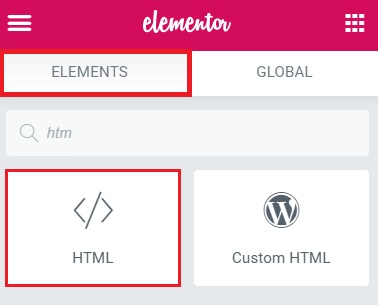
V polje HTML dodajte naslednjo kodo, pri tem pa pazite, da spremenite URL prednalagalnika s svojim.
>div class="loader" /divscript/scriptstyle/styleKodiranje ima razlago s komentarji, da lahko začetniki naredijo kakšne spremembe, če je to potrebno.
Končno nadaljujte in objavite svoj prednalagalnik in preverite, ali deluje brezhibno. Tako lahko ustvarite prednalagalnik z Elementorjem na svojem spletnem mestu WordPress.
Upamo, da vam bo ta vadnica pomagala obdržati uporabnike vašega spletnega mesta in da bo izgledalo veliko bolj profesionalno. To je vse od nas za to vadnico. Ne pozabite, da se nam pridružite na našem Twitterju in Facebooku, da boste obveščeni o naši vsebini.




